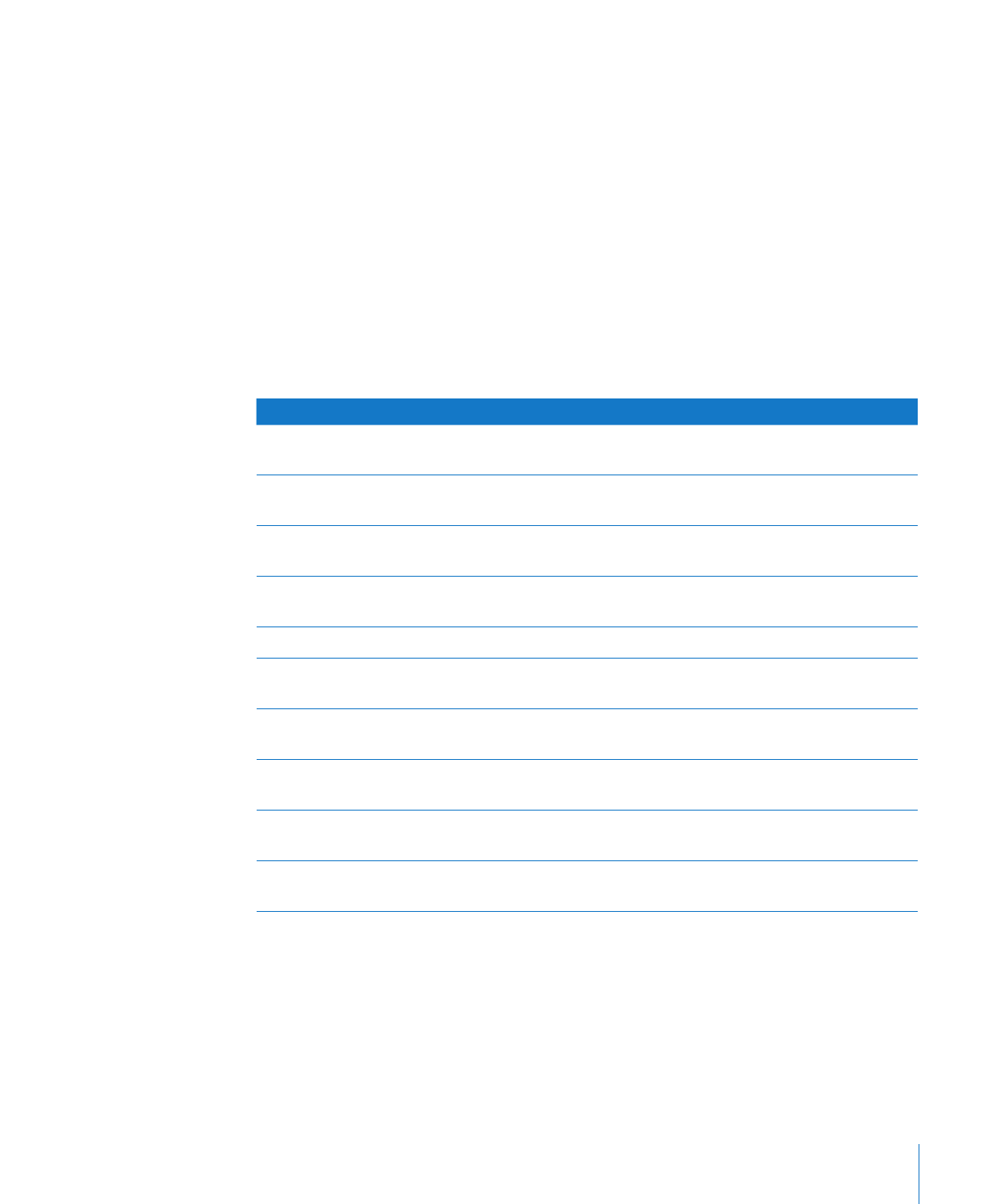
Redigere figurer
Du kan bearbejde og ændre facon på punkter og konturer i en figur, som du allerede
har anbragt på en side. Før du kan redigere en figur på denne måde, skal redigering
tillades.
Du tillader redigering af figurer på følgende måde:
Du tillader redigering af en færdigtegnet figur ved at vælge figuren og derefter vælge
m
Format > Figur > Tillad redigering.
Der vises røde punkter på figuren. Træk punkterne for at redigere figuren. Hvis du
senere vil redigere en færdigtegnet figur, der kan redigeres, skal du klikke langsomt på
den to gange.
Du tillader redigering af en speciel figur ved at klikke en gang i figuren for at vælge
m
den og derefter klikke på den endnu en gang for at redigere punkterne.
Hvis du vil vide, hvordan du
Skal du se
Ændrer en figurs konturer ved at bearbejde dens
punkter
“Tilføje, slette og flytte redigeringspunkterne på
en figur” på side 150
Udvider eller sammentrækker en kurve eller
ændrer dens vinkel
“Give en kurve en ny form” på side 150
Ændrer vinklen mellem to segmenter eller
længden på et segment.
“Ændre form på et lige segment” på side 151
Ændrer et eller flere punkter til kurver eller kurver
til punkter.
“Ændre hjørnepunkter til kurvede punkter og vice
versa” på side 151
Ændrer hjørnerne på et afrundet rektangel
“Redigere et afrundet rektangel” på side 152
Justerer de relative proportioner på en pils hoved
og hale
“Redigere enkelte og dobbelte pile” på side 152
Justerer hjørner og andre aspekter af en
taleboble eller billedtekst
“Redigere en taleboble eller billedtekst” på
side 152
Øger eller mindsker antallet af takker på en
stjerne
“Redigere en stjerne” på side 153
Øger eller mindsker antallet af sider på en
polygon
“Redigere en polygon” på side 153
Bearbejder farve, rammeformat og andre
aspekter af en figur
“Om bearbejdning, organisering og ændring af
objekters udseende” på side 158